CAD图形如何不等比例缩放?
返回CAD图形如何不等比例缩放?
CAD是一款很好的计算机辅助设计软件,在使用CAD制图时,当用户需要对图形进行不等比例缩放时应该如何操作呢?下面小编就为大家说一下具体的操作步骤。
1.打开CAD软件,选择菜单栏【绘图】—【块】或者在命令行输入快捷键【b】,将下面的图案自定义成块。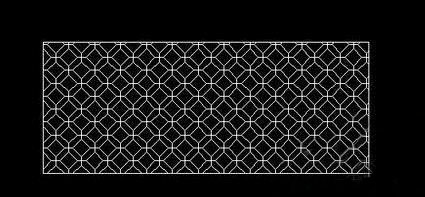
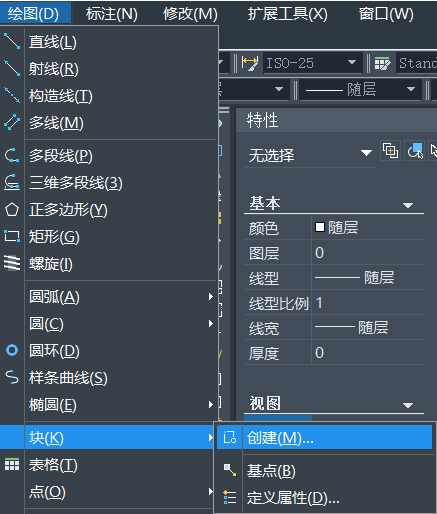
2.在自定义块时,为了方便作图先选中图案的基点。如果不选,默认是坐标原点,如图所示:
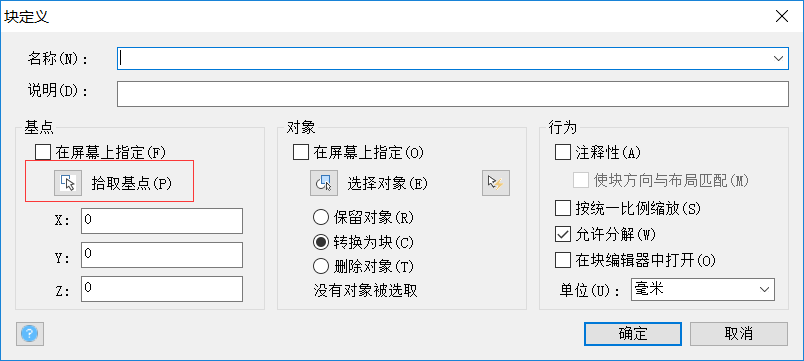
3.设置图案名称后确定,然后双击图案,图案显示成块。然后点击【插入】→【块】。
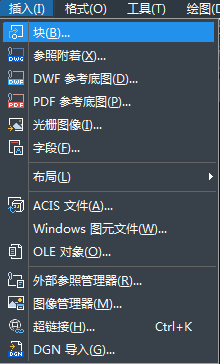
4.弹出对话框,如果想要缩放的是Y轴,直接找到缩放比例,将Y轴的比例调小。设置好比例后即可点击确定。
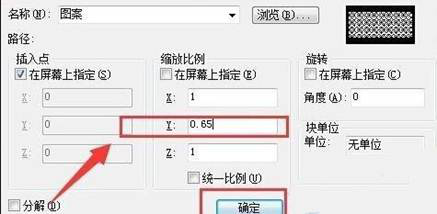
5.在下图可以看到Y轴的比例缩小了。
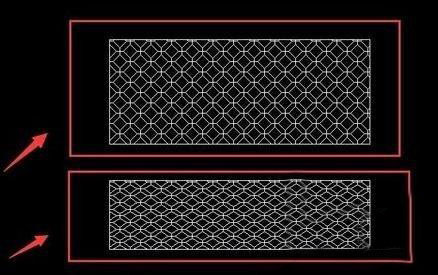
以上就是在CAD中进行不等比例缩放的步骤了,希望以上内容对正在学习的你有所帮助。
推荐阅读:CAD
推荐阅读:CAD绘图快捷键大全(一)



























